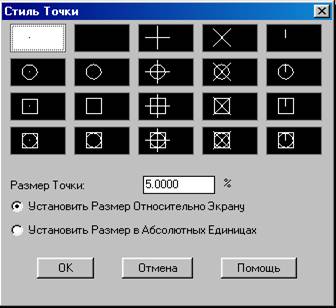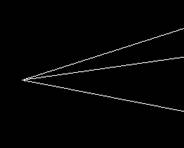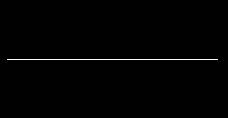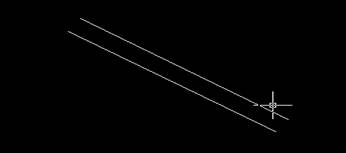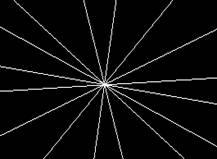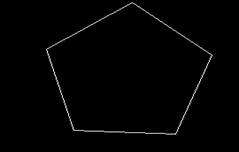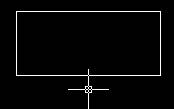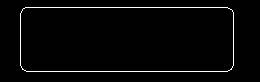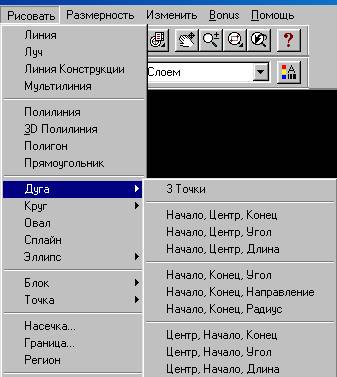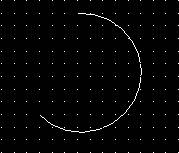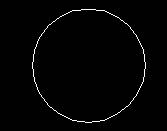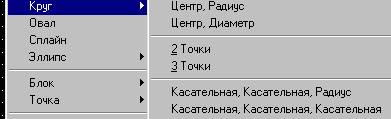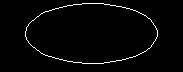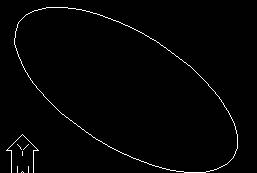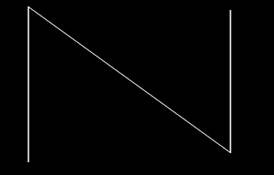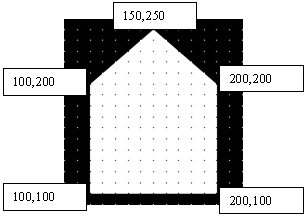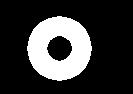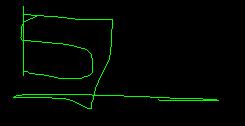|
|
ПаскальСиАссемблерJavaMatlabPhpHtmlJavaScriptCSSC#DelphiТурбо Пролог1С Компьютерные сетиСистемное программное обеспечениеИнформационные технологииПрограммирование Linux Unix Алгоритмические языки Аналоговые и гибридные вычислительные устройства Архитектура микроконтроллеров Введение в разработку распределенных информационных систем Введение в численные методы Дискретная математика Информационное обслуживание пользователей Информация и моделирование в управлении производством Компьютерная графика Математическое и компьютерное моделирование Моделирование Нейрокомпьютеры Проектирование программ диагностики компьютерных систем и сетей Проектирование системных программ Системы счисления Теория статистики Теория оптимизации Уроки AutoCAD 3D Уроки базы данных Access Уроки Orcad Цифровые автоматы Шпаргалки по компьютеру Шпаргалки по программированию Экспертные системы Элементы теории информации |
Графические примитивыКоманды построения графических примитивов
1. Графические примитивы.Графические примитивы это заранее определенные элементы, которые можно поместить в чертеж при помощи одной команды. Каждый графический примитив формируется на основании геометрического описания объекта.
Таблица №1
Большинство команд обрисовки базовых примитивов собраны в подменю Рисовать.
Каждый примитив формируется своей командой, чаще всего совпадают по имени с примитивом. Для некоторых примитив пользователю предлагается несколько способов построения одного и того же примитива по различным исходным данным, например окружность можно построить по центру и радиусу, по центру и диаметру, по трем точкам на плоскости и т.д. Каждый примитив обладает рядом свойств (например, принадлежность слою, цвет, видимость, тип линии и т.д.).
2. Свойства примитивов.Примитивы имеют следующие свойства:
3. Операции над примитивамиНад примитивами можно выполнять следующие операции: Создавать, Удалять, Устанавливать свойства, Получать копии, Перемещать, Поворачивать, Отображать зеркально, Масштабировать, Штриховать, Закрашивать и др.
4. Команды построения графических примитивовРассмотрим односложные графические примитивы. Графический примитив может быть отрисован следующими способами:
4.1. ТочкаТочка (Pоint) - это один из простейших примитивов системы AutoCAD, который характеризуется тремя пространственными координатами X,Y и Z , а также атрибутами - принадлежность слою, цвет и высота. При этом с помощью мишки курсором задаются координаты токи которые фиксируются в строке состояния. Стиль точки задается с помощью команд Рисовать/ Точка/ Множественная и далее Формат/ Стиль отметок при этом появляется меню представленное на рис. 2.1.
0 · - точка в указанном месте; Если к данному коду добавить: 32 - рисуется окружность вокруг точки; Цвет можно задать с помощью команды Формат/Цвет при этом появляется меню представленное на рис. 2.2.
4.2. Луч (Ray).Луч - это отрезок, один из концов которого находится в бесконечности. Этот примитив в системе AutoCAD рисуется командой Рисовать/ Луч с помощью двух точек, первая задает начало луча, вторая- его направление. При этом можно задать его атрибуты. Команда рисования луча: Command: Ray Координаты точек можно ввести с клавиатуры либо с помощью мыши. При этом получим изображение представленное на рис.2.2.
При обрисовке примитивов можно задать цвет рисования и для некоторых (линия, луч, отрезок и др.) можно задать тип линии.
4.3. Линия (Line). Линия - это часть прямой линии, задаваемая двумя крайними точками с нулевой шириной (1 пиксель). Линия является наиболее фундаментальным примитивом для любого чертежа. Для его обрисовки вводим команду Рисовать/ Линия.Линию, как любой др. примитив можно нарисовать путем выбора с помощью мыши соответствующей пиктограммы на панели инструментов. Координаты точек можно ввести с клавиатуры либо с помощью мыши. При этом получим изображение представленное на рис.2.3. 4.4. Мультилиния (Mline)Мультилиния двумерная ломаная линия состоящая из нескольких параллельных отрезков (от 1 до 16) каждый из которых может иметь свои атрибуты. Этот примитив в системе AutoCAD рисуется либо командой меню Рисовать/ Мультилиния и далее м.б. задан стиль линии Формат/ Стиль Мультилиний (см. рис. 2.4), либо командой вводимой с командной строки:
4.5. Линия конструкции (Xline).Прямая. Линия конструкции линия с концами уходящими в бесконечность. Этот примитив в системе AutoCAD рисуется командой Рисовать/ Линия конструкции и далее м.б. задан стиль линии Формат/ Стиль линий (см. рис. 2.5).
4.6. Полигон (Polygon Многоугольник).Многоугольник рисуется с помощью команды Рисовать/ Полигон (см. рис. 2.6). Для ее выполнения необходимо задать опции:
4.7 Прямоугольник (Rectangle)Прямоугольник рисуется:
- команды rectangle, вводимой с командной строки.
Формат команды rectangle, вводимой с командной строки. Command: _rectangle Например, выполнение нижеприведенной команды рисует прямоугольник рис. 2.8. Command: rectangle First chamfer distance for rectangles <2.0000>: 10Second chamfer distance for rectangles <2.0000>: 10
4.8. Дуга (Arc)Дуга - часть окружности, которая геометрически определяется центром, радиусом и двумя центральными углами. Существует более 10 способов построения дуги (рис. 2.9). При выполнении команды в диалоге предлагается выбрать способ построения из экранного меню, один из способов предлагается по умолчанию (3-точки ) (рис. 2.10).
4.9. Круг (Circle)Круг - часть плоскости ограниченная окружностью. Для построения круга используется команда Circle при этом м.б. использовано шесть способов построения (см. рис. 2.9). Выполнение команды, приведенной ниже рисует круг (см. рис. 2.10) . Command:
4.10 Эллипс (Ellipse) Эллипс рисуется: - с помощью команды Рисовать/ Эллипс(см. рис. 2.11, рис.2.12); - команды ellipse , вводимой с командной строки.
Эллипс в зависимости от выбранных опций в команде можно построить четырьмя способами: - по центру и двум полуосям; Выполнение команды, приведенной ниже рисует эллипс (см. рис. 2.13) . Command: _ellipse
4.11. Полилиния (Pline)Полилиния - ломаная линия . Этот примитив в AutoCADе рисуется командой Рисовать/ Полилиния и далее м.б. задан стиль линии Формат/ Стиль линии (см. рис. 2.14). Command: Pline Рассмотрим опции: Arc (Дуга) A – переход в режим рисования дуг;
4.12. Фигура (Solid)Фигура - это часть плоскости ограниченная четырехугольником (треугольником) . Область может быть закрашенной или не закрашенной в зависимости от значения системной переменной FILLMODE (1-закраска включена, 0-отключена). Этот примитив в системе AutoCAD рисуется командой ФИГУРА (solid), с помощью четырех точек, две из них могут совпадать, последовательность точек влияет на вид фигуры. Команда дает возможность вычерчивать сплошные области путем ввода их как четырехугольных или треугольных секций. Сначала вводятся две крайние точки начальной грани. Затем либо две точки следующей грани, либо одну точку для задания треугольной секции. Ввод граней можно продолжать до завершения построения тела. Включить режим закраски
4.13. Кольцо (Donut)С помощью команды donut введенной с командной строки можно построить кольцо. Пример команды donut : Command: donut
4.14. Эскиз (Sktch)С помощью команды sktch можно рисовать эскизные линии или линии выполненные как бы от руки (реки на картах и т.д.). Перед использованием команды необходимо отключить режимы ORTO (кл.F8) и шаг (кл.F9). Пример команды sktch : 4.15. ШтриховкаШтриховка замкнутых областей выполняется с помощью команды Рисовать/Насечка либо клавиши панели инструментов необходимо: - задать шаблон штриховки (клавишей Шаблон);
Вернуться в оглавление:Уроки AutoCAD |
Уроки php mysql Программирование Онлайн система счисления Калькулятор онлайн обычный Инженерный калькулятор онлайн Замена русских букв на английские для вебмастеров Замена русских букв на английские
Аппаратное и программное обеспечение
Графика и компьютерная сфера
Интегрированная геоинформационная система
Интернет
Компьютер
Комплектующие компьютера
Лекции
Методы и средства измерений неэлектрических величин
Обслуживание компьютерных и периферийных устройств
Операционные системы
Параллельное программирование
Проектирование электронных средств
Периферийные устройства
Полезные ресурсы для программистов
Программы для программистов
Статьи для программистов
Cтруктура и организация данных
|
|
Не нашли то, что искали? Google вам в помощь! |
© life-prog.ru При использовании материалов прямая ссылка на сайт обязательна. |